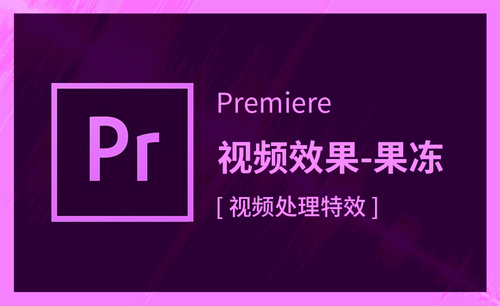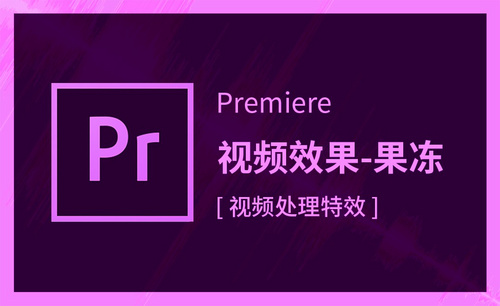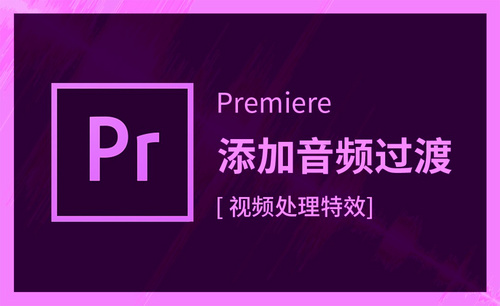Pr中如何实现视频过渡
发布时间:2021年10月14日 17:45
在短视频平台上我们经常看到一些帅气的转场或其他的视频效果,不仅仅是视频,图片也能实现精彩的衔接。所以我们在视频后期剪辑的时候,视频片段与片段之间需要添加一些过渡效果,这样视频整体看起来才不会太突兀,显得更加自然些。那么,pr默认视频过渡效果怎么设置?怎样快速添加过渡效果?下面小编将会给大家分享两个实用的小技巧。请看以下步骤。
方法一:
1.先打开pr软件,导入想用的视频素材。
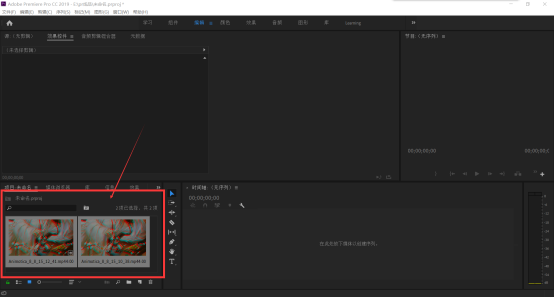
2.将视频拖入轨道中。
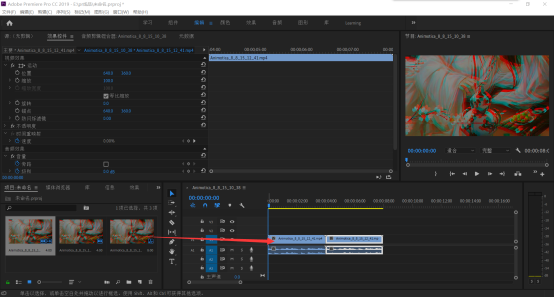
3.点击左侧项目面板中的【效果】。
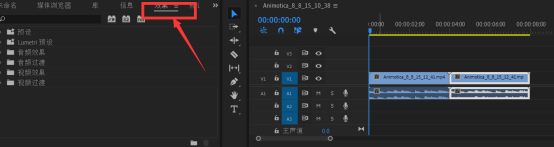
4.在效果中找到想要试用的视频过渡效果。

5.将想要使用的效果设置为默认效果。设置完成后,所选中的效果小方框就会变成蓝色,这样就可以啦!
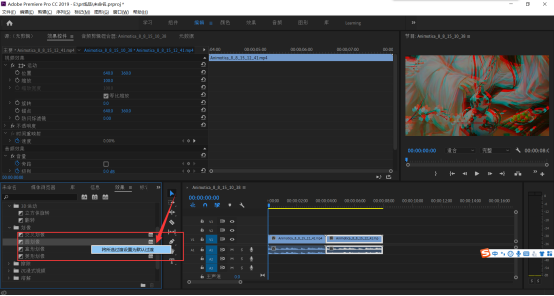
6.将过渡效果拖拽至视频的开头或结尾。然我们看看效果吧!
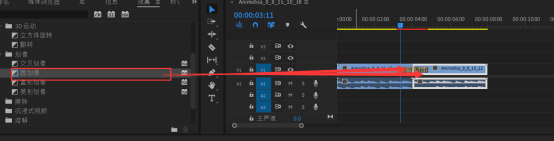
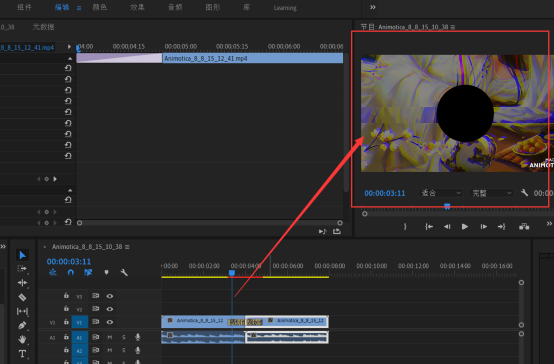
方法二:
1.将光标放在某段视频的开头或结尾,点击视频片段,直至使开头或结尾变成红色。
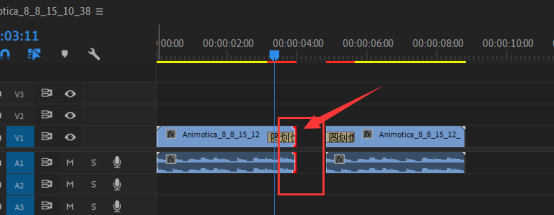
2.按住键盘上的Ctrl+D,即可快速添加默认的视频过渡效果。这里快速设置的视频过渡效果是在方法一中提到过的提前设置好的默认视频过渡哦。
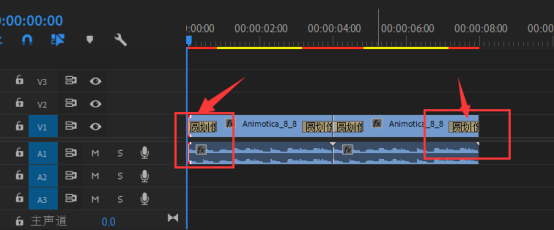
今天的分享就到此为止啦,小伙伴们有没有学会呢?如果还有其他更快捷更简便的方法,欢迎来分享哦。
本篇文章使用以下硬件型号;联想小新Air15;系统版本:win10:软件版本:Adobe Premiere Pro2019